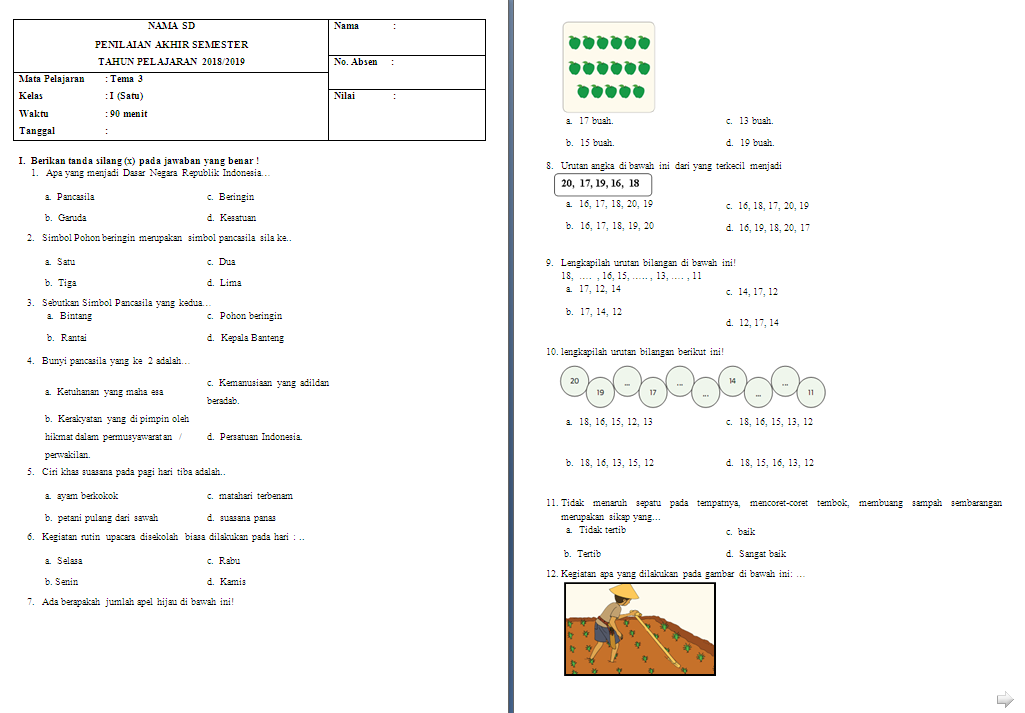Microsoft Word, sebagai perangkat lunak pengolah kata paling populer di dunia, menawarkan fleksibilitas luar biasa dalam mengatur tampilan dokumen. Menguasai layout Word bukan hanya tentang membuat dokumen terlihat rapi, tetapi juga tentang meningkatkan keterbacaan, menonjolkan informasi penting, dan pada akhirnya, menciptakan dokumen yang profesional dan efektif. Artikel ini akan membahas secara mendalam tentang cara mengubah layout Microsoft Word, mencakup berbagai aspek mulai dari pengaturan margin hingga penggunaan kolom dan bagian.
1. Pengaturan Margin: Pondasi Layout Dokumen
Margin merupakan ruang kosong di sekitar tepi halaman. Pengaturan margin yang tepat sangat penting karena mempengaruhi jumlah teks yang dapat dimuat dalam satu halaman dan memberikan kesan visual keseluruhan pada dokumen.

-
Mengakses Pengaturan Margin:
- Buka tab "Layout" (atau "Tata Letak" di beberapa versi).
- Klik tombol "Margins" (atau "Margin").
- Anda akan melihat beberapa pilihan margin standar seperti "Normal," "Narrow," "Moderate," "Wide," dan "Mirrored." Pilih salah satu yang sesuai dengan kebutuhan Anda.
-
Opsi Margin Standar:
- Normal: Margin standar dengan ukuran 1 inci (2.54 cm) di setiap sisi. Cocok untuk sebagian besar dokumen umum.
- Narrow: Margin yang lebih kecil, biasanya 0.5 inci (1.27 cm) di setiap sisi. Memungkinkan lebih banyak teks dalam satu halaman, tetapi bisa terlihat terlalu padat.
- Moderate: Margin dengan ukuran yang sedikit lebih lebar dari "Normal," biasanya 1 inci di atas dan bawah, serta 0.75 inci di kiri dan kanan.
- Wide: Margin yang lebih lebar, biasanya 1 inci di atas dan bawah, serta 2 inci di kiri dan kanan. Cocok untuk dokumen yang membutuhkan banyak ruang kosong di tepi, seperti dokumen dengan banyak catatan kaki atau gambar.
- Mirrored: Margin yang dirancang untuk dokumen yang akan dicetak dua sisi. Margin kiri dan kanan akan saling bertukar antara halaman ganjil dan genap.
-
Margin Kustom:
- Jika opsi standar tidak sesuai, Anda dapat membuat margin kustom.
- Klik "Custom Margins" (atau "Margin Kustom") di menu "Margins."
- Jendela "Page Setup" (atau "Pengaturan Halaman") akan terbuka.
- Di tab "Margins," Anda dapat mengatur ukuran margin atas, bawah, kiri, dan kanan sesuai keinginan.
- Anda juga dapat mengatur "Gutter," yaitu ruang tambahan yang ditambahkan ke margin kiri atau atas untuk penjilidan.
-
Tips Pengaturan Margin:
- Pertimbangkan tujuan dokumen Anda. Dokumen formal seperti laporan atau tesis biasanya menggunakan margin yang lebih lebar.
- Perhatikan jumlah teks dan elemen visual dalam dokumen. Jika Anda memiliki banyak gambar atau grafik, Anda mungkin ingin menggunakan margin yang lebih lebar.
- Uji coba beberapa pengaturan margin yang berbeda untuk melihat mana yang paling sesuai dengan preferensi Anda.
2. Ukuran dan Orientasi Halaman: Membentuk Kanvas Dokumen
Ukuran dan orientasi halaman menentukan dimensi dan arah halaman dokumen Anda. Pengaturan ini penting untuk memastikan dokumen Anda tercetak dengan benar dan mudah dibaca.
-
Mengatur Ukuran Halaman:
- Buka tab "Layout."
- Klik tombol "Size" (atau "Ukuran").
- Pilih ukuran halaman yang diinginkan dari daftar, seperti "Letter," "A4," "Legal," dan sebagainya.
-
Opsi Ukuran Halaman Standar:
- Letter: Ukuran standar di Amerika Serikat, dengan dimensi 8.5 x 11 inci (21.59 x 27.94 cm).
- A4: Ukuran standar di sebagian besar negara di dunia, dengan dimensi 8.27 x 11.69 inci (21 x 29.7 cm).
- Legal: Ukuran yang lebih panjang dari "Letter," dengan dimensi 8.5 x 14 inci (21.59 x 35.56 cm).
-
Ukuran Halaman Kustom:
- Klik "More Paper Sizes" (atau "Ukuran Kertas Lainnya") di menu "Size."
- Jendela "Page Setup" akan terbuka.
- Di tab "Paper," Anda dapat mengatur lebar dan tinggi halaman secara manual.
-
Mengatur Orientasi Halaman:
- Buka tab "Layout."
- Klik tombol "Orientation" (atau "Orientasi").
- Pilih "Portrait" (tegak) atau "Landscape" (mendatar).
-
Tips Pengaturan Ukuran dan Orientasi Halaman:
- Sesuaikan ukuran halaman dengan tujuan dokumen Anda. Misalnya, presentasi sering menggunakan orientasi landscape.
- Pertimbangkan jenis printer yang akan Anda gunakan. Pastikan ukuran halaman yang Anda pilih didukung oleh printer Anda.
3. Kolom: Membagi Informasi dengan Efisien
Kolom memungkinkan Anda membagi teks menjadi beberapa bagian vertikal dalam satu halaman. Ini sangat berguna untuk membuat buletin, majalah, atau dokumen dengan banyak informasi yang perlu disajikan secara terstruktur.
-
Membuat Kolom:
- Pilih teks yang ingin Anda bagi menjadi kolom.
- Buka tab "Layout."
- Klik tombol "Columns" (atau "Kolom").
- Pilih jumlah kolom yang Anda inginkan dari daftar, seperti "Two," "Three," "Left," atau "Right."
-
Opsi Kolom Lanjutan:
- Klik "More Columns" (atau "Kolom Lainnya") di menu "Columns."
- Jendela "Columns" akan terbuka.
- Di sini Anda dapat mengatur:
- Number of Columns: Jumlah kolom yang Anda inginkan.
- Width and Spacing: Lebar setiap kolom dan jarak antar kolom.
- Line Between: Menambahkan garis vertikal di antara kolom.
- Apply To: Menerapkan pengaturan kolom ke seluruh dokumen atau hanya teks yang dipilih.
-
Tips Penggunaan Kolom:
- Gunakan kolom untuk memecah teks yang panjang dan padat agar lebih mudah dibaca.
- Pertimbangkan lebar kolom dan jumlah teks yang akan dimasukkan ke dalam setiap kolom.
- Gunakan garis vertikal untuk memisahkan kolom dan meningkatkan keterbacaan.
4. Breaks (Pemisah): Mengendalikan Aliran Dokumen
Breaks memungkinkan Anda mengontrol bagaimana teks mengalir dari satu halaman ke halaman berikutnya. Ada berbagai jenis breaks yang dapat Anda gunakan untuk tujuan yang berbeda.
-
Jenis-Jenis Breaks:
- Page Break: Memaksa teks untuk berpindah ke halaman berikutnya.
- Column Break: Memaksa teks untuk berpindah ke kolom berikutnya.
- Text Wrapping Break: Memisahkan teks dari objek yang mengambang (seperti gambar).
- Section Break: Membagi dokumen menjadi beberapa bagian, yang masing-masing dapat memiliki pengaturan layout yang berbeda.
-
Menyisipkan Breaks:
- Buka tab "Layout."
- Klik tombol "Breaks" (atau "Pemisah").
- Pilih jenis break yang Anda inginkan.
-
Section Breaks: Kekuatan dalam Fleksibilitas
- Section breaks sangat berguna untuk membuat dokumen dengan layout yang berbeda di bagian yang berbeda. Misalnya, Anda dapat menggunakan section break untuk mengubah orientasi halaman dari portrait ke landscape di tengah dokumen.
- Ada empat jenis section break:
- Next Page: Memulai bagian baru di halaman berikutnya.
- Continuous: Memulai bagian baru di halaman yang sama.
- Even Page: Memulai bagian baru di halaman genap berikutnya.
- Odd Page: Memulai bagian baru di halaman ganjil berikutnya.
-
Tips Penggunaan Breaks:
- Gunakan page break untuk memulai bab atau bagian baru di halaman baru.
- Gunakan column break untuk memindahkan teks ke kolom berikutnya.
- Gunakan section break untuk mengubah layout dokumen di bagian tertentu.
5. Header dan Footer: Identitas Dokumen yang Konsisten
Header dan footer adalah area di bagian atas dan bawah setiap halaman yang dapat digunakan untuk menampilkan informasi seperti judul dokumen, nomor halaman, tanggal, atau logo perusahaan.
-
Menyisipkan Header dan Footer:
- Buka tab "Insert" (atau "Sisipkan").
- Klik tombol "Header" atau "Footer."
- Pilih desain header atau footer yang Anda inginkan dari daftar.
-
Mengedit Header dan Footer:
- Setelah header atau footer disisipkan, Anda dapat mengeditnya dengan mengklik di dalam area header atau footer.
- Anda dapat menambahkan teks, gambar, atau bidang (seperti nomor halaman atau tanggal) ke header dan footer.
-
Mengatur Header dan Footer yang Berbeda untuk Halaman Ganjil dan Genap:
- Di tab "Header & Footer Tools Design" (atau "Desain Alat Header & Footer"), centang kotak "Different Odd & Even Pages" (atau "Halaman Ganjil & Genap Berbeda").
- Ini memungkinkan Anda membuat header dan footer yang berbeda untuk halaman ganjil dan genap.
-
Tips Penggunaan Header dan Footer:
- Gunakan header dan footer untuk memberikan identitas visual yang konsisten pada dokumen Anda.
- Sertakan nomor halaman di footer untuk membantu pembaca menavigasi dokumen.
- Gunakan bidang untuk secara otomatis memperbarui informasi seperti tanggal atau nama file.
Kesimpulan:
Menguasai layout Microsoft Word adalah keterampilan penting untuk menciptakan dokumen yang profesional dan efektif. Dengan memahami dan memanfaatkan berbagai fitur layout yang tersedia, seperti pengaturan margin, ukuran dan orientasi halaman, kolom, breaks, dan header/footer, Anda dapat mengendalikan tampilan dokumen Anda dan memastikan bahwa informasi Anda disajikan dengan cara yang jelas, terstruktur, dan menarik. Teruslah berlatih dan bereksperimen dengan berbagai pengaturan layout untuk menemukan gaya yang paling sesuai dengan kebutuhan Anda. Dengan sedikit usaha, Anda akan dapat mengubah dokumen Word Anda menjadi karya yang benar-benar profesional.